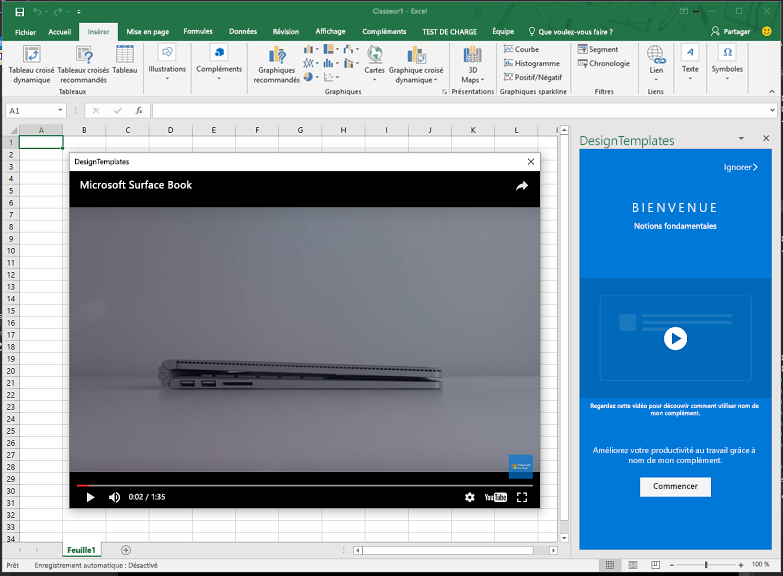Utiliser la boîte de dialogue Office pour afficher une vidéo
Cet article explique comment lire une vidéo dans une boîte de dialogue complément Office.
Remarque
Cet article suppose que vous connaissez les principes de base de l’utilisation de la boîte de dialogue Office, comme décrit dans Utiliser l’API de boîte de dialogue Office dans vos compléments Office.
Pour lire une vidéo dans une boîte de dialogue avec l’API de boîte de dialogue Office, procédez comme suit.
Créez une page contenant un iframe et aucun autre contenu. La page doit se trouver dans le même domaine que la page hôte. Pour un rappel de ce qu’est une page hôte, consultez Ouvrir une boîte de dialogue à partir d’une page hôte. Dans l’attribut
srcde l’iframe, pointez sur l’URL d’une vidéo en ligne. Le protocole de l’URL de la vidéo doit être HTTPS. Dans cet article, nous allons appeler cette page « video.dialogbox.html ». Voici un exemple de marques de révision.<iframe class="ms-firstrun-video__player" width="640" height="360" src="https://www.youtube.com/embed/XVfOe5mFbAE?rel=0&autoplay=1" frameborder="0" allowfullscreen> </iframe>Utilisez un appel de
displayDialogAsyncdans la page hôte pour ouvrir video.dialogbox.html.Si votre complément a besoin de savoir quand l’utilisateur ferme la boîte de dialogue, inscrivez un gestionnaire pour l’événement
DialogEventReceivedet gérez l’événement 12006. Pour plus d’informations, voir Erreurs et événements dans la boîte de dialogue Office.
Pour obtenir un exemple de vidéo lue dans une boîte de dialogue, consultez le modèle de conception de napper vidéo.